9IîvîIôlَDY ~ ♥

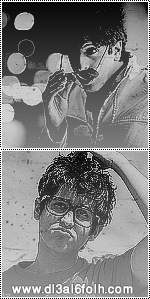
جنسے •|~ : 
|  موضوع: درس فوتوشوب : مساحة فارغة موضوع: درس فوتوشوب : مساحة فارغة  السبت يناير 29, 2011 10:40 am السبت يناير 29, 2011 10:40 am | |
| درس فوتوشوب : مساحة فارغة
سلام عليكم
تحية طيبة للجميع
....
درس بسيط .. من أحد دروسي حبيت أوضح فيه كيفية بداية العمل ببساطة
مع مساحة أنت تختارها .. بدون ترتيب مسبق
أسميت الدرس " مساحة فارغة " وكلي أمل أن ذا فائدة لكم
. . . .هي مساحة فارغة قريبة من البياض .. بطول 600 وعرض 776
لا أعلم مـ الفكرة .. ولكني سـ نعمل عليها .. وأنتم سـ تطبقونها والبقية لكم
هنا اللوحة التي سـ نعمل عليها جميعاً
.
.
.أولاً : أحبـائي .. لـ نتكلم عن الفكرة التي نريدها في التصميم .
ثانياً : نحدد ما الهدف الذي نريد إيصاله من خلال هذه الفكرة .
ثالثاً : نقــوم بـ إختيار العناصر .. التي نريدها من صـور وغيـــره .
..
رابعاً : نبدأ العمل .. : )
.
.
.
لـ نفرض أن الموضوع عبارة عن فكرة وهي :
عن تقييد الفكر و الإبداع بالتقاليد البالية ، فقط ، و فقط لأنها امرأة !
..
أولاً : الفكرة أو الموضوع الآن قد حصلنا عليه
..
ثانياً : ما نريد إيصاله هو كم أن المرأة تُقيد أفكارها في ظل عادات وتقاليد المجتمع
..
ثالثاً : العناصر أو الصور الرئيسية ونبدأ بالعمل على هذا التصميم
.
.
.
.. المرحلة الأولى ..
نبدأ :
أولاً .. لـ نفس الخلفية اللي راح نشتغل عليها .. راح نضع عليها لير جديد .. ونلصق بها خامة ..
وهي هنا :[ندعوك للتسجيل في المنتدى أو التعريف بنفسك لمعاينة هذه الصورة]طبعاً نغير خصائص الخامة بعد لصقها مع الخلفية كـ التالي :
أ- نضع الخامة بـ لا ألوان عن طريق Image > Adjustments > Desaturate
أو بـ الاختصار Shift+Ctrl+U
كما بـ الصورة الموضحة هنا :
[ندعوك للتسجيل في المنتدى أو التعريف بنفسك لمعاينة هذه الصورة]ب- على نفس الخامة .. بعد وضعها باللون الأبيض والأسود .. نذهب إلى Opacity ونضعها على درجة 15%
كما هو موضح بـ الصورة :
[ندعوك للتسجيل في المنتدى أو التعريف بنفسك لمعاينة هذه الصورة]خلصنا اللحين المرحلة الأولى.
.
.
أحب التنوية إلى موضوع .. أن هذا التصميم .. يتعلق كثيراً بـ الدمج ..
لن أختار أشياء كثيرة .. أو أتعبكم في الطلبات .. ولكن إحب إيصال فكرة معينة .. وهي :
أن التصميم يبنى على فكرة مع تطبيق سهل .. وليس كما هو المعتقد السائد أن التصميم فيه صعوبة !
..
اخترت صورة بسيطة .. هي ما سـ نعمل عليها فوق تطبيقنا الأول .. وهي هنا :
[ندعوك للتسجيل في المنتدى أو التعريف بنفسك لمعاينة هذه الصورة]والعمل في هذه الصورة سهل جداً .. فقط نفتح الصورة ثم نحددها بـ Ctrl+A ومن ثم ننسخها بـ Ctrl+C ..
ونذهب لـ ملف العمل الأول .. وهو الذي نطبق عليه ثم نلصقها هناك بـ Ctrl+V ..
..
عندما نلصق الصورة سـ نجد أنها ليست بـ حجم التصميم ..
فـ نضغط على Ctrl+T ونكبرها قليلاً لـ مساواتها مع التصميم ..
..
الآن بعد وضعنا الصورة وتكبيرها على مقاس التصميم .. يبقى لنا نقطة واحدة بسيطة جداً ..
وهي كما في الصورة الموضحة :
[ندعوك للتسجيل في المنتدى أو التعريف بنفسك لمعاينة هذه الصورة]من خيارات الشفافية نختار Exclusion
..
وننتهي من هذه المرحلة ..
فيظهر لنا العمل كـهنا
.
.
.
المرحلة الثالثة :
الآن هذه صورة البنت التي سنضعها في التصميم .. " وجدتها مناسبة لـ الفكرة "
[ندعوك للتسجيل في المنتدى أو التعريف بنفسك لمعاينة هذه الصورة]..
ركّزوا قليلاً بـ هذه النقاط البسيطة ..
..
أولاً : ننسخ الصورة ونضعها في التصميم الأول ..
ونضغط على Ctrl+T لـ نحدد مقاسها ..
بعد الضغط على Ctrl+T نلاحظ في الشريط الأعلى خيارات .. كما في الصورة ..
[ندعوك للتسجيل في المنتدى أو التعريف بنفسك لمعاينة هذه الصورة]نضغط المحدد في الصورة .. ومن ثم نضع الحجم 70% ثم نضغط Enter
..
الآن الصورة بحجم مناسب لأبعاد التصميم ..
..
ثانياً : نضع الصورة في جهة اليمين من التصميم ..
ثم نختار أداة الـ Burn Tool كما في الصورة :[ندعوك للتسجيل في المنتدى أو التعريف بنفسك لمعاينة هذه الصورة]ونتأكد من أن الألوان أبيض وأسود .. هكذا :[ندعوك للتسجيل في المنتدى أو التعريف بنفسك لمعاينة هذه الصورة]ونمسح بعدها على أسفل صورة " البنت" لـ مرتين فقط .. لـ نتأكد من مساواتها لـ الأرضية ..
..
ثالثاً : نفتح لير جديد ونضعه تحت صورة البنت .. كما في الصورة :
[ندعوك للتسجيل في المنتدى أو التعريف بنفسك لمعاينة هذه الصورة]ومن ثم نذهب لـ الفرش ونختار الفرشة[ندعوك للتسجيل في المنتدى أو التعريف بنفسك لمعاينة هذه الصورة] بـ اللون الأسود ..
نضغط في التصميم لـ مرة واحدة فـ تظهر لنا الدائرة السوداء الناعمة الأطراف ..الآن نضغط على Ctrl+T ونضع خيار الطول 5% والعرض ثابت ..
كما في الصورة :[ندعوك للتسجيل في المنتدى أو التعريف بنفسك لمعاينة هذه الصورة]قد تتسألون ما فائدة هذه .. الآن سنضعها تحت صورة البنت مباشرة .. ونوسطها ..
كي تكون كـ ظل لـ البنت ..!
..
انتهينا من هذا الجزء .. لـ يظهر لنا العمل كـهذه.
.
.المرحلة الرابعة :
اختصاراً لـ الوقت .. سـ أضع صورة لـ قفص قمت برسمه[ندعوك للتسجيل في المنتدى أو التعريف بنفسك لمعاينة هذه الصورة]وستضيفونه إلى العمل السابق .. فوق لير الفتاة .. كما في الصورة :
[ندعوك للتسجيل في المنتدى أو التعريف بنفسك لمعاينة هذه الصورة]بعد ذلك يمكن لكم أن تعيدوا نفس طريقة تظليل الحدود السفلية للقفص عن طريق ..
أداة الـ Burn Tool كما في الصورة :[ندعوك للتسجيل في المنتدى أو التعريف بنفسك لمعاينة هذه الصورة]ونتأكد من أن الألوان أبيض وأسود .. هكذا :[ندعوك للتسجيل في المنتدى أو التعريف بنفسك لمعاينة هذه الصورة]ونمسح بعدها على أسفل صورة " القفص" لـ مرتين فقط ..
لـ نتأكد من مساواتها لـ الأرضيةويظهر لنا العمل بالشكل التالي.
[ندعوك للتسجيل في المنتدى أو التعريف بنفسك لمعاينة هذه الصورة].المرحلة الخامسة :
سـ ندمج مع العمل صورة لـ طيور .. ولـ تكن أعلى اللايرات .. وهذه الصورة :..
ننسخ الصورة عن طريق Ctrl+C ثم نذهب للعمل ونلصقها هناك عن طريق Ctrl+V ..
بعد ذلك نلاحظ أن الصورة كبيرة الحجم .. نضغط على Ctrl+T لـ تصغييرها ..
بعد الضغط على Ctrl+T نلاحظ في الشريط الأعلى خيارات .. كما في الصورة ..
[ندعوك للتسجيل في المنتدى أو التعريف بنفسك لمعاينة هذه الصورة]نضغط المحدد في الصورة .. ومن ثم نضع الحجم 30% ثم نضغط Enter
الآن الصورة مناسبة لحجم التصميم .. ولكن نريد أن نعكس الصورة لتكون بالإتجاه الصحيح ..
نضغط على Ctrl+T ثم بعد ذلك نضغط الزر الأيمن داخل التحديد لتظهر لنا قائمة الاتجاهات ..
ونضغط على خيار Flip Horizontal كما في الصورة :[ندعوك للتسجيل في المنتدى أو التعريف بنفسك لمعاينة هذه الصورة]بعد ما عكسنا صورة الطيور .. نضغط على Ctrl+Shift+U لـ تغيير الألوان للأبيض والأسود ..
أو عن طريق أعلى القائمة : Image > Adjustments > Desaturate
بعد تغيير الألوان نختار من شفافية الصورة خيار Hard Light كما في الصورة :
[ندعوك للتسجيل في المنتدى أو التعريف بنفسك لمعاينة هذه الصورة]بعد ذلك نلاحظ حواف صورة الطيور تحتاج إلى مسح .. نختار خيار المسح ..
ونغير فرشاة المسح إلى[ندعوك للتسجيل في المنتدى أو التعريف بنفسك لمعاينة هذه الصورة]مع ملاحظة تغيير الحجم من 200 إلى 35 ونمسح الحواف إلى أن تراها مناسبة مع الخلفية ..
الآن انتهينا من هذه المرحلة .. ومكان صورة الطيور موضح في تطبيقي التالي :[ندعوك للتسجيل في المنتدى أو التعريف بنفسك لمعاينة هذه الصورة]نتنهي الآن من التصميم بشكل عام ويبقى وضع النصوص ..
وأظن أن الباقي لكم .. فقط وضحت لكم الفكرة المطلوبة من درسي ..وأتمنى للجميع الفائدة .. وأي استفسار أنا حاضر
تحياتي لكم ، |
|
امير العشاق


جنسے •|~ : 
|  موضوع: رد: درس فوتوشوب : مساحة فارغة موضوع: رد: درس فوتوشوب : مساحة فارغة  الثلاثاء مارس 29, 2011 6:18 pm الثلاثاء مارس 29, 2011 6:18 pm | |
| |
|
برشلوني


جنسے •|~ : 
|  موضوع: رد: درس فوتوشوب : مساحة فارغة موضوع: رد: درس فوتوشوب : مساحة فارغة  الأحد أبريل 10, 2011 6:58 pm الأحد أبريل 10, 2011 6:58 pm | |
| درس جميل
بانتظار الدروس القادمة منك
تقبل تحياتي
برشلوني |
|

